教你小白一键重装系统怎么使用
- 分类:教程 回答于: 2020年07月08日 09:30:00
下面是关于小白一键重装系统使用教程:
ps:以win10系统为案例教你使用小白一键重装系统软件安装系统步骤。注意需要备份好电脑系统盘的资料哦,建议备份到其他磁盘。
你还可以查看更多windows教程
一、准备工作
1.下载小白一键重装系统,认准官网下载地址:http://www.xiaobaixitong.com/
2.保证电脑能够上网以及电脑磁盘至少2个哦
二、安装步骤
1.双击打开小白一键重装系统软件等待安装环境检查完成后,选择要安装的win10系统,然后单击【安装此系统】。
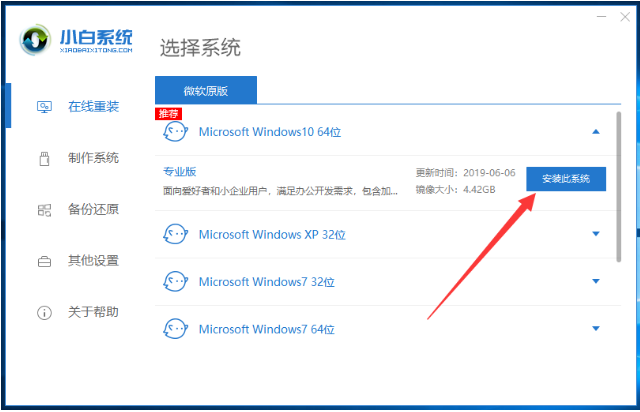
2.选择需要安装的第三方软件,不想安装点击取消全选,也可以在安装后进入win10桌面将其卸载,接着点击下一步。
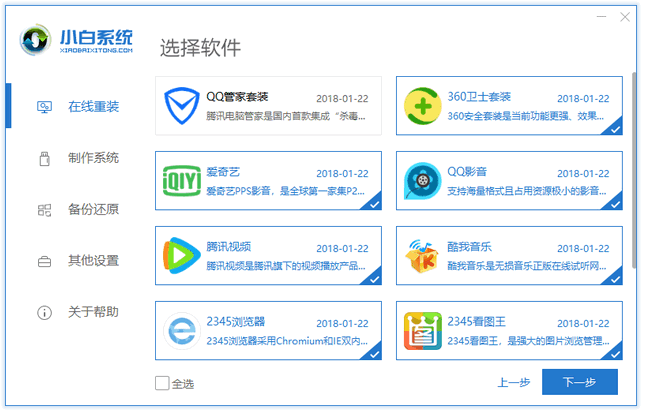
3.以下的步骤就让小白一键重装系统软件自动完成,无需干扰,只需要等待安装成功哦,期间不要给电脑断电、断网哦。
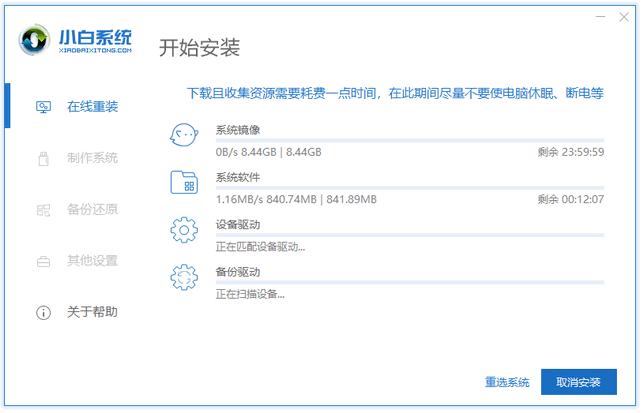
4.这个时候可以忙其他事情,30分钟后回来您会发现win10系统安装完成。
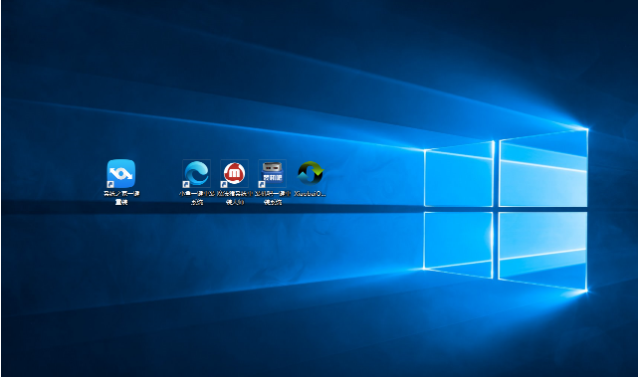
上面就是小白一键重装系统怎么使用的详细介绍以及安装教程。
 有用
26
有用
26


 小白系统
小白系统


 1000
1000 1000
1000 1000
1000 1000
1000 1000
1000 1000
1000 1000
1000 1000
1000 1000
1000 1000
1000猜您喜欢
- 网卡驱动怎么安装方法教程..2022/03/26
- win8一键重装系统教程2016/11/03
- 如何在bios中设置硬盘启动2021/12/16
- 小白刷机重装系统的步骤2022/12/08
- 详解金山重装系统高手还能用吗..2021/06/28
- 重装系统后ubuntu启动消失不见怎么办..2015/12/08
相关推荐
- 电脑出现黑屏如何处理,今天教你解决电..2022/10/29
- 雨林木风xp系统硬盘安装教程..2022/12/30
- win10系统重装后发现Bug太多2015/11/17
- 安装系统下载与安装教程2021/01/23
- 电脑删除数据怎么恢复2023/05/06
- 怎样重装系统不删除电脑文件..2022/05/10

















